Google Chrome ブラウザを更新する方法 – TechCult
その他 / / April 27, 2023
新しい機能を導入し、バグを修正し、セキュリティを向上させるために、Google は Chrome の新しいアップデートをリリースし続けています。 通常、これらの更新はブラウザに自動的にインストールされます。 ただし、以下のガイドで説明されているように、手動で最新バージョンに簡単に更新することもできます。

Google Chrome ブラウザを更新する方法
あなたの クロム 最新の状態に保つことで、新しい機能に遅れずについていくことができ、バグやその他のエラーを防ぐことさえできます。 Chrome の最新のアップデートを手動でインストールする場合は、Chrome メニューに移動するだけです。 PC またはラップトップで Google Chrome ブラウザの次の簡単な手順に従ってください。
1. 開ける Chrome ブラウザ お使いのデバイスで。
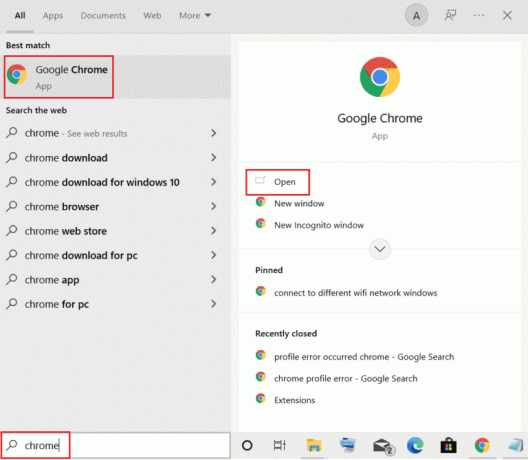
2. 右上隅にある スリードットアイコンとから ドロップダウンメニューをクリックします ヘルプ オプションを選択してから選択します Google Chrome について.
![Chrome を開き、3 つのドットをクリックして、[ヘルプ] を選択し、[Google Chrome について] をクリックします。](/f/c523bc48742dce44db65070b9337d0de.png)
3. 新しいタブには、ブラウザーの現在のバージョンが表示されます。更新されていない場合は、自動的に更新が開始されます。
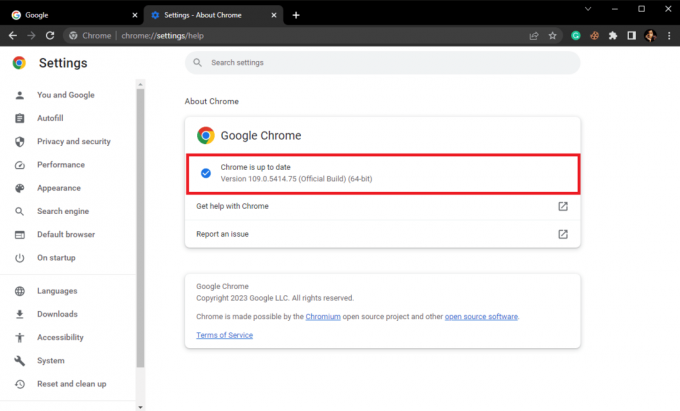
あなたのGoogle Chrome ブラウザ 更新されます。
おすすめされた:
- NetflixエラーコードCM 17377を修正する方法
- Google Chrome から拡張機能を削除する方法
- Google Chrome vs Samsung Internet: どちらの Android ブラウザが優れているか?
あなたが今知っていることを願っています Google Chrome ブラウザを更新する方法. そのようなトリックやヒントについては、TechCult をご覧ください。 ご提案やご質問がありましたら、コメント欄でお知らせください。

アレックス・クレイグ
アレックスは、テクノロジーとゲーム コンテンツへの情熱に突き動かされています。 最新のビデオ ゲームをプレイしたり、最新のテクノロジー ニュースをチェックしたり、夢中になったりしています。 似たような考えを持つ他の個人がオンラインにいることから、テクノロジーとゲームに対する Alex の愛情は、 します。
アレックスは、テクノロジーとゲーム コンテンツへの情熱に突き動かされています。 最新のビデオ ゲームをプレイしたり、最新のテクノロジー ニュースをチェックしたり、夢中になったりしています。 似たような考えを持つ他の個人がオンラインにいることから、テクノロジーとゲームに対する Alex の愛情は、 します。



